PS摳圖的十種方法,最后一個(gè)簡(jiǎn)直是萬能
攝影,從一點(diǎn)點(diǎn)感悟開始!
摳圖是操作最基本的技能,看似簡(jiǎn)單,但不同的圖像用不同的方法或許會(huì)達(dá)到事半功倍的效果。小編今天推送的教程列舉了PS摳圖的十個(gè)絕招,掌握之后足以應(yīng)對(duì)大部分摳圖工作了!
1.橡皮擦工具
橡皮擦工具,更多時(shí)候跟“摳圖”看似沒啥關(guān)系,然而,竟然它能起到“擦除”的作用,那么就完全可以用來摳圖去背了,
它的鍵盤快捷鍵是:?jiǎn)伟匆粋€(gè)字母鍵“e”,簡(jiǎn)單粗暴地擦掉你不想要的背景或其他畫面部分就可以了。

不要哪兒,就擦哪,擦擦擦 ;橡皮擦工具用起來方便,選擇了它ps調(diào)整邊緣在哪里,調(diào)節(jié)畫筆大小和硬度即可開始擦擦擦。然而,缺點(diǎn)也比較明顯,很難做到精細(xì)化摳圖,
對(duì)邊緣的處理也不是太好,而且擦掉就真的沒了,原圖被破壞。這里并不推薦使用,只做了解,它結(jié)合“圖層蒙版”來用的話,效果還是不錯(cuò)的,往后看會(huì)細(xì)講的。
2.魔棒工具
在有明顯的對(duì)比的圖片中,比如背景是典型的純色的時(shí),“魔法棒”工具就非常好用了,一點(diǎn)即可選中背景,刪除即可。魔法棒工具和快速選擇工具是一組工具,快捷鍵為W,也可以通過鼠標(biāo)直接選擇,如下圖所示。
當(dāng)然,在選擇的時(shí)候,魔棒工具,支持刪除多選部分,也支持增加少選部分ps調(diào)整邊緣在哪里,方法都是點(diǎn)、點(diǎn)、點(diǎn)。

選用魔棒工具,一鍵去除藍(lán)天背景,so easy
3.快速選擇工具
“快速選擇工具”,顧名思義,就是“快速”地選擇畫面中你想要或者你不想要的部分,通過工具欄用鼠標(biāo)直接選中該工具,或者用快捷鍵“W”,對(duì)準(zhǔn)畫面框選即可,同時(shí),可以配合中括號(hào)“[”或“]”來縮放畫筆大小,更精確的框選,
如下圖所示:

快速選擇工具,即用畫筆畫選區(qū)
如果初步框選的范圍超過了想要的畫面范圍的話,可以按住Alt鍵的同時(shí),框選超出的部分,即可從選區(qū)減去它們,
如下圖所示:
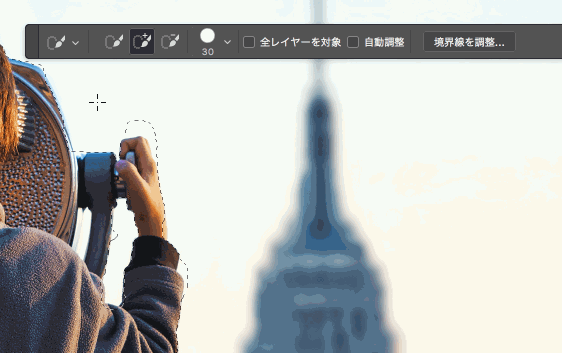
+Alt鍵,則是從選區(qū)中減去
而如果初步框選后還有沒被選中的部分,則可以按住啊鍵的同時(shí),框選要添加的部分,即可將它們添加到選區(qū)中,
如下圖所示操作:

+鍵,則是添加到選區(qū)
4.多邊形套索工具
顧名思義,“多邊形套索工具”是針對(duì)畫面中以直線構(gòu)成的幾何多邊形使用的利器,它在工具欄的套索工具組中,選中后,沿著畫面中的多邊形邊緣“框選”即可,而在按住鍵的同時(shí),則可以拉出45°或是90°的規(guī)則直線,方便選擇正方形或三角形等有規(guī)則的多邊形。
如下圖所示操作:

摳選這種形狀,正式多邊形套索工具的拿手好戲。
PS非直線輪廓的選區(qū)時(shí),可以嘗試使用“磁性套索工具”,PS會(huì)讓它自發(fā)貼合輪廓做選區(qū),前提是輪廓跟背景要有強(qiáng)對(duì)比。
5.鋼筆工具
相較于只能畫直線做選區(qū)的“多邊形套索工具”來說,“鋼筆工具”則是無敵的,直線和平滑曲線都是它的看家本領(lǐng),對(duì)準(zhǔn)輪廓繪制路徑。
嚴(yán)格來說,用它來做選區(qū),精細(xì)度是足夠高的,但是之所以給出了三星評(píng)級(jí),主要是在“好用指數(shù)”上拉了分,鋼筆的入門與熟練需要大量的練習(xí)來掌握,操作難度上要高于其他工具。

繪制平滑曲線路徑做選區(qū)ps調(diào)整邊緣在哪里,鋼筆工具最擅長。
用“鋼筆路徑”繪制好路徑后,只需來到“路徑”面板,然后按需重命名一下路徑,然后按住Ctrl的同時(shí),單擊路徑圖層,即可創(chuàng)作選區(qū)了,
如下圖操作所示:

Ctrl+點(diǎn)擊路徑,即可做出選區(qū)。
6.通道大法好
利用通道做選區(qū)摳圖去背,是處理頭發(fā)、樹木、花朵、透明半透明等這類難于處理的素材的不二之選,簡(jiǎn)單方便易上手。
第一步,是來到通道面板,觀察紅、綠、藍(lán)三個(gè)通道,選擇一個(gè)黑白對(duì)比度最強(qiáng)烈的通道,并復(fù)制該通道。如果是要保留透明信息,則要選擇灰度信息最好的一個(gè)通道來復(fù)制了。
如下圖摳選茂密頭發(fā)的女模特操作為例:

復(fù)制黑白對(duì)比最強(qiáng)烈的通道
在選中復(fù)制好的通道后,選擇菜單欄的“圖像>調(diào)整>色階”或者按快捷鍵“Ctrl+L”,調(diào)出色階面板,加到該通道的黑白對(duì)比度,讓對(duì)比更加的突出,
如下圖所示操作:

Ctrl+L,在色階面板增加黑白對(duì)比度
這個(gè)時(shí)候,我們可以選擇畫筆工具,設(shè)置為黑色,然后在模特身上畫,畫黑她,讓她跟背景的白色完全達(dá)到最高對(duì)比,
如下圖所示:

把模特全部涂成黑色
此時(shí),可以通過按住Ctrl+單擊該通道,選中白色背景,然后點(diǎn)擊RGB通道,回到圖層面板,點(diǎn)擊刪除鍵,即可刪去背景。

這時(shí)背景選區(qū)就做出來了
這樣,我們就得到帶著透明背景的模特圖片了,可以感受一下頭發(fā)部分的邊緣。
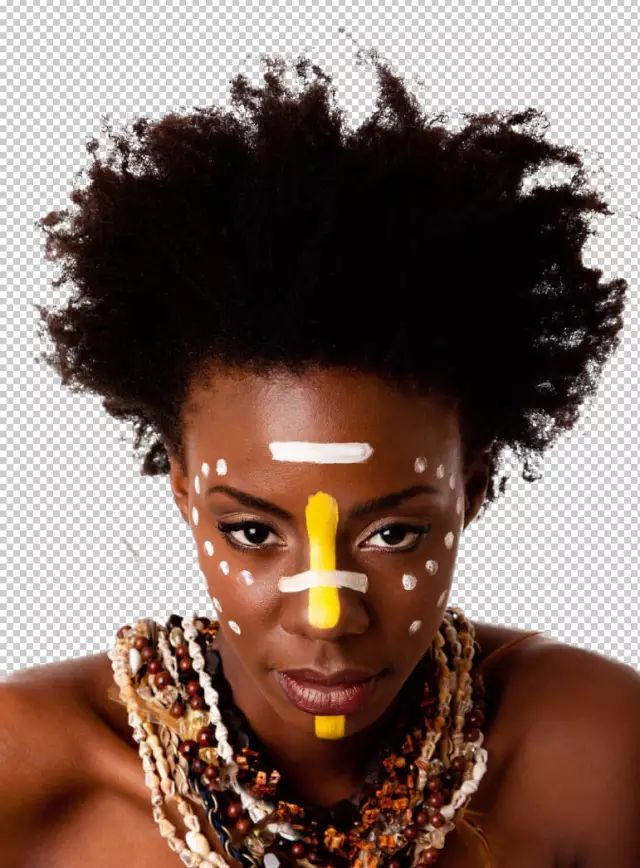
刪除背景,感受下模特頭發(fā)邊緣效果,棒棒噠
7.色彩范圍
如果畫面的背景是一個(gè)純色時(shí),我們還可以使用“色彩范圍”,它在菜單欄的“選擇”菜單下,操作如下圖所示,也很方便:

指定色域后,一鍵選區(qū)很方便
而如果要摳圖去背的圖片有非常明確的焦點(diǎn)時(shí),也可以使用選擇菜單下的“焦點(diǎn)區(qū)域”功能。
8.圖層蒙版
“圖層蒙版”的最大好處就是不破壞原圖,只需要給圖片添加圖層蒙版,然后選擇畫筆工具,黑色畫筆是遮擋,白色畫筆是露出。也就是,用黑色畫筆涂抹的地方,將被擦除,利用這個(gè)方法即可以完成摳圖、去背的工作。
操作如下圖所示:

蒙版大法好,蓋哪擦哪去除哪兒
9.剪貼蒙版
“剪貼蒙版”,工作原理就是上層填充到下層里,是個(gè)稍微有點(diǎn)曲折的摳圖方法,好處是它可以被應(yīng)用到多個(gè)圖層上、多次使用,而且不破壞原圖,一鍵做多圖也是蠻好的,當(dāng)然可能被用到的不多,但是在制作的時(shí)候,就能更多感受一些這個(gè)方法的便利了。
比如,我們以下圖為例,要摳出電視的屏幕部分。我們先用鋼筆工具,繪制出它的輪廓:

先用鋼筆工具繪制路徑
打開路徑面板,按住Ctrl鍵的同時(shí),單擊路徑縮略圖,即可把路徑轉(zhuǎn)變?yōu)檫x區(qū),也就是選中了屏幕,
如下圖所示:

路徑轉(zhuǎn)變?yōu)檫x區(qū)
此時(shí)選區(qū)為選中狀態(tài)。回到“圖層面板”,點(diǎn)擊右下角的“創(chuàng)建新圖層”按鈕,然后前景色設(shè)置成黑色。先按Ctrl+Alt+I反選選區(qū),
然后按快捷鍵“Alt+刪除鍵”,為創(chuàng)建的新圖層填充黑色,則此時(shí)畫面中除了電視屏幕,其他地方都是黑色。
如下圖所示:

新建,反向選區(qū),填充黑色
我們把填充黑色的圖層移動(dòng)到下方,然后選擇原圖,為其設(shè)置剪貼蒙版,這個(gè)時(shí)候,就可以看到屏幕已經(jīng)被摳出了。

做剪貼蒙版
10.調(diào)整邊緣
雖然“通道摳圖”的方法,可以扣除頭發(fā)等復(fù)雜邊緣,但是當(dāng)遇到背景也比較復(fù)雜的時(shí)候,通道大法就有點(diǎn)“黔驢技窮”了。
這種情況下,就要用到終極大招“調(diào)整邊緣”了。事實(shí)上,任何一種選區(qū)工農(nóng)工具如魔棒工具、多邊形套索工具、鋼筆工具等等,都可以調(diào)用“調(diào)整邊緣”面板,來配合使用的。
我們以摳出下圖中的汪星人為例,來感受一下“調(diào)整邊緣”的強(qiáng)大與萬能。

如何選出汪星人呢?
首先,使用你喜歡的選區(qū)工具比如“快速選擇工具”框選出汪星人,如下圖,不用太糾結(jié)邊緣輪廓的精細(xì)度問題先。

大致框選出汪星人先,如上圖螞蟻線
框選之后,可以在菜單欄下的工具選項(xiàng)欄上,點(diǎn)擊“調(diào)整邊緣”按鈕,激活該面板。如下圖所示,可以發(fā)現(xiàn),設(shè)置參數(shù)非常多,勾選“智能半徑”,通過參數(shù)調(diào)整,設(shè)定在合適對(duì)的數(shù)值。PS:在CC 2015.5的版本中,按按鈕已經(jīng)更新為“選擇并遮住”功能。

勾選“智能半徑”并設(shè)置合適參數(shù)

顯示邊緣,更利于調(diào)整智能半徑

處理邊緣,用“調(diào)整半徑工具”

“抹除調(diào)整工具”來細(xì)調(diào)
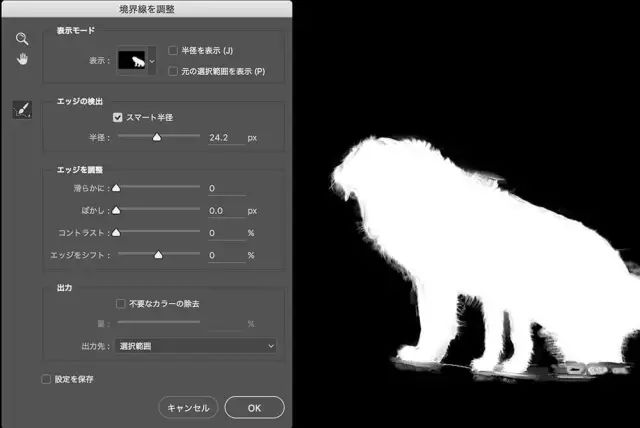
視圖模式是觀察效果的利器
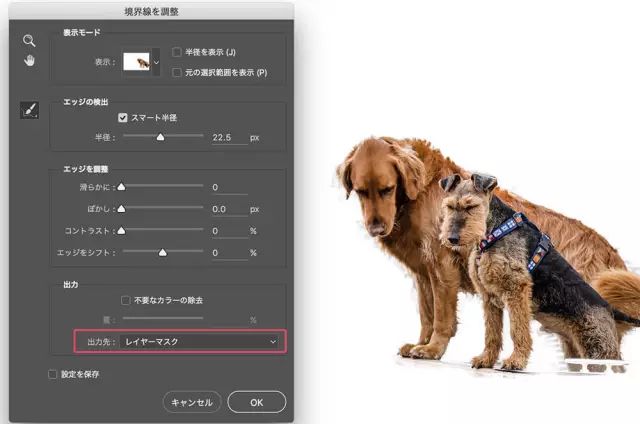
圖層蒙版是個(gè)好東西

進(jìn)一步修邊去雜色
至此,汪星人的摳圖就完成了,仔細(xì)觀看,你會(huì)發(fā)現(xiàn),邊緣的毛發(fā)都非常的清晰,效果棒棒噠,調(diào)整邊緣大法好。
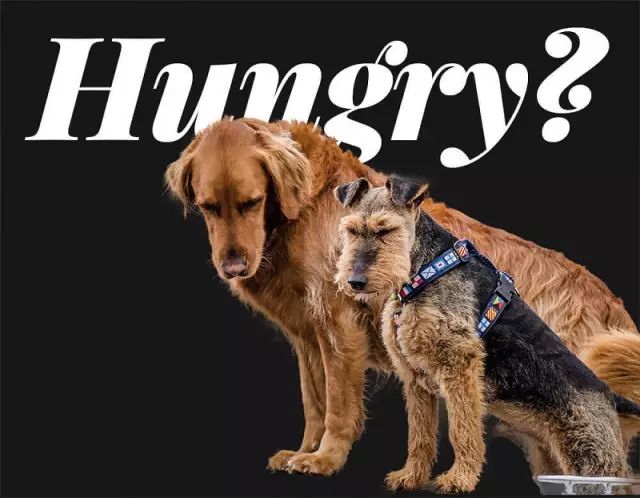
熟練后,調(diào)整邊緣大法的使用也是分分鐘完成的。
【重大福利之二】打開《飛雁視覺》微信公眾號(hào),回復(fù)“人體”兩個(gè)字,即可免費(fèi)領(lǐng)取《世界傳世人體攝影大全四集》《國際人體攝影教程》《紐約攝影學(xué)院教材》《湯加麗人體大全高清電子畫冊(cè)》《世界攝影大師人像人體攝影經(jīng)典500幅鑒賞》等三十本電子書,非常珍貴哦~
【重大福利之一】
打開《飛雁視覺》微信公眾號(hào),回復(fù)”視頻“兩個(gè)字,即可通過百度云盤免費(fèi)領(lǐng)取一套近5個(gè)G的高清攝影后期視頻教程和素材。非常有價(jià)值哦!
歡迎投稿:
1,必須原創(chuàng),文責(zé)自負(fù);
2, 只要你好,我就采用;
3,攝影作品,詩歌散文;
4,全部打賞,都?xì)w作者;
5,投稿郵箱:
6, 商業(yè)合作可以私聊
免責(zé)聲明:本文系轉(zhuǎn)載,版權(quán)歸原作者所有;旨在傳遞信息,不代表本站的觀點(diǎn)和立場(chǎng)和對(duì)其真實(shí)性負(fù)責(zé)。如需轉(zhuǎn)載,請(qǐng)聯(lián)系原作者。如果來源標(biāo)注有誤或侵犯了您的合法權(quán)益或者其他問題不想在本站發(fā)布,來信即刪。
聲明:本站所有文章資源內(nèi)容,如無特殊說明或標(biāo)注,均為采集網(wǎng)絡(luò)資源。如若本站內(nèi)容侵犯了原著者的合法權(quán)益,可聯(lián)系本站刪除。
